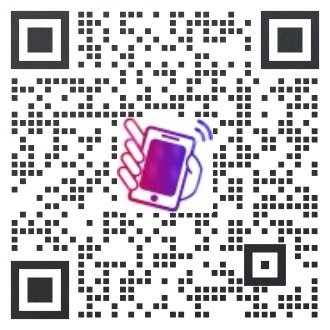在一些高端的發布會、客戶答謝會等活動中,一般都會對參會嘉賓的座位進行提前排序,如果能快速的告知用戶的桌位號或者餐桌號是主辦方需要應對的大問題,傳統的座位分布圖容易聚集而且效率較低,在信息化時代提倡數字化辦會,座位號查詢也有了更好的解決方式。
使用云互動系統的微信簽到系統的座位顯示功能可以很方便快捷的在用戶填寫信息進行簽到后自動顯示所在的桌位號或者餐位號,既能簡化簽到流程提高入場效率,也能方便用戶隨時隨身查看自己的座位信息,提升用戶體驗,更可以參與后面一系列的抽獎、搖一搖游戲等互動環節,是數字化辦會的不二選擇。
使用微信簽到后顯示座位號或者桌號的功能,我們需要提前導入用戶信息并進行以下設置。
1、在云互動系統中創建新活動后進入活動設置頁面。

2、在活動設置中的微信簽到中找到簽到表單設置標簽頁,并開啟“頭像上傳與表單”功能,在下方的簽到表單設置中點擊“新增表單項”按需添加用戶簽到需要填寫的信息和完成簽到后需要顯示的信息即可,簽到后需要顯示的信息選擇文本類型即可,添加成功后,需要勾選姓名和手機號后面的驗證“”選項,并將用戶簽到后顯示的信息勾選“附加項”選項,然后點擊保存即可。
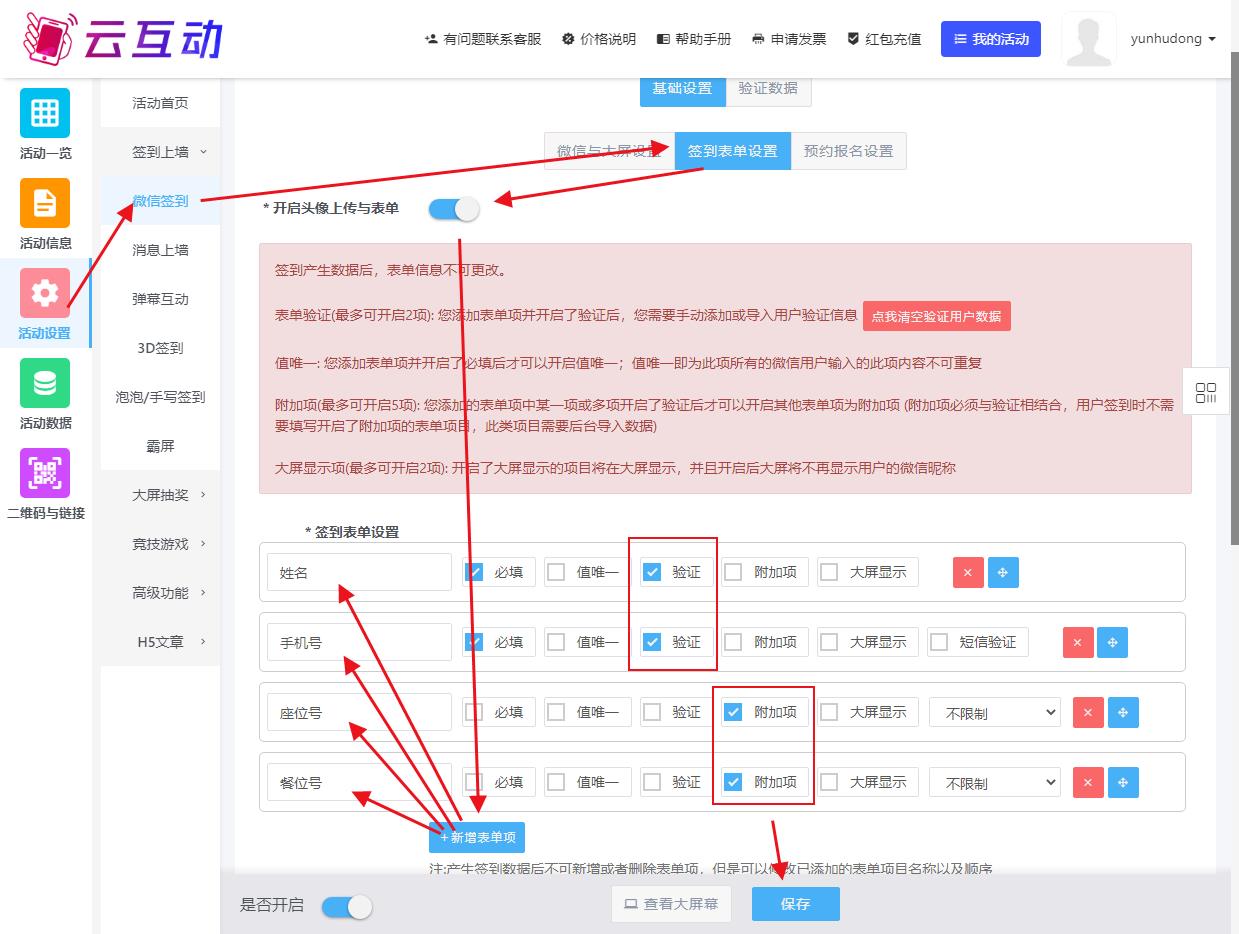
3、在活動設置的活動首頁中找到自定義顯示項,然后將剛才添加的簽到后顯示的項目添加到自定義顯示項中,這樣用戶簽到后才能看到要顯示的信息字段。
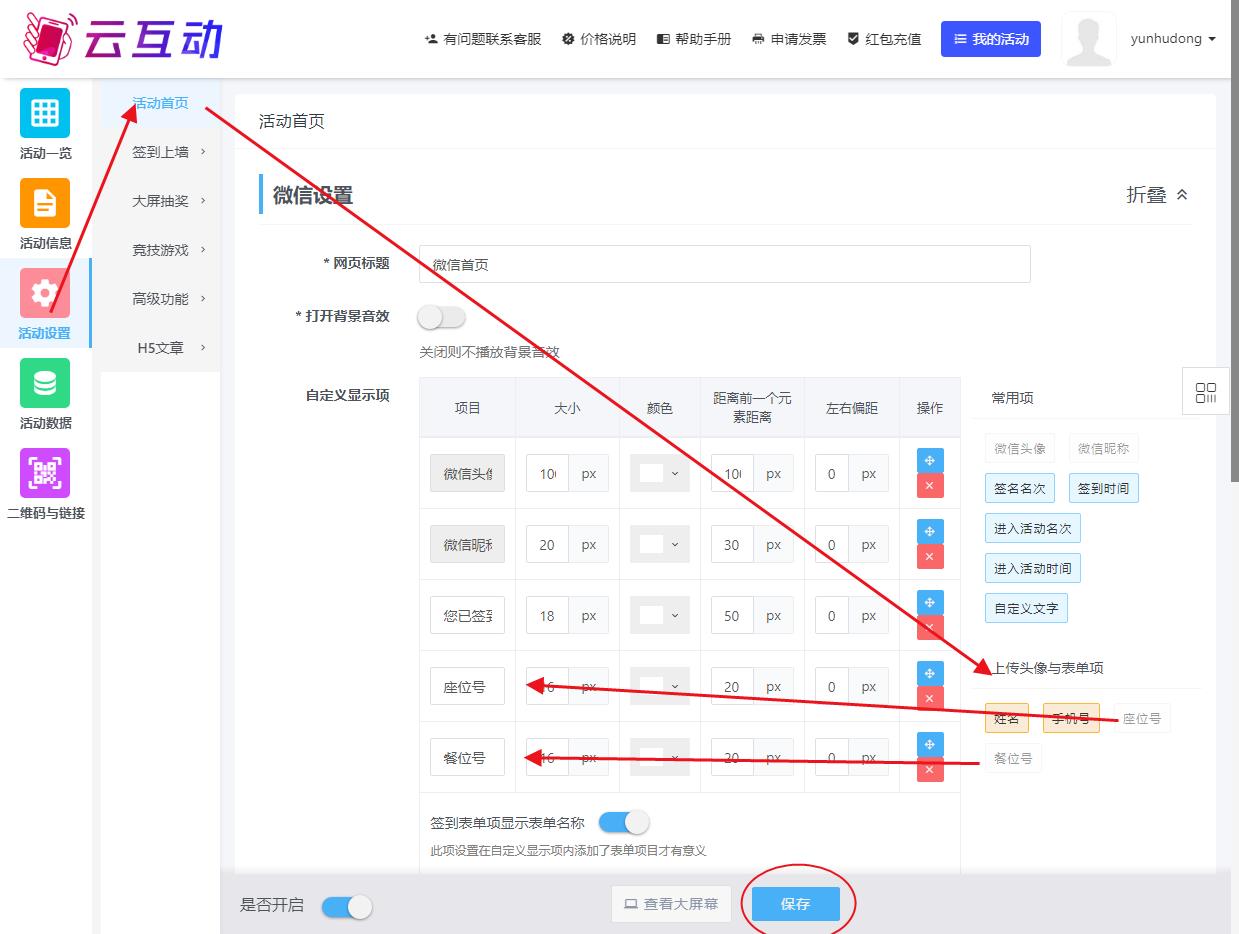
4、完成簽到項設置和活動首頁自定義顯示項設置后,需要到微信簽到頂部的驗證數據中將參會嘉賓的數據新增或者導入到驗證數據中,客戶數據較少可以點擊新增數據來逐一添加客戶信息,然后點擊確定即可。

5、如果參會客戶數據量較大,可以使用導入功能來批量導入驗證數據,在導入選項中先需要下載導入模板,按要求將數據填寫到表格中,需要注意表格中默認只有姓名選項,需要按添加的表單項逐列添加,比如第一列是姓名,第二列數據是手機號,第三列數據是座位號,第四列數據是餐位號,導入后可以先測試一下效果,如果有誤可以重新設置后再次導入。
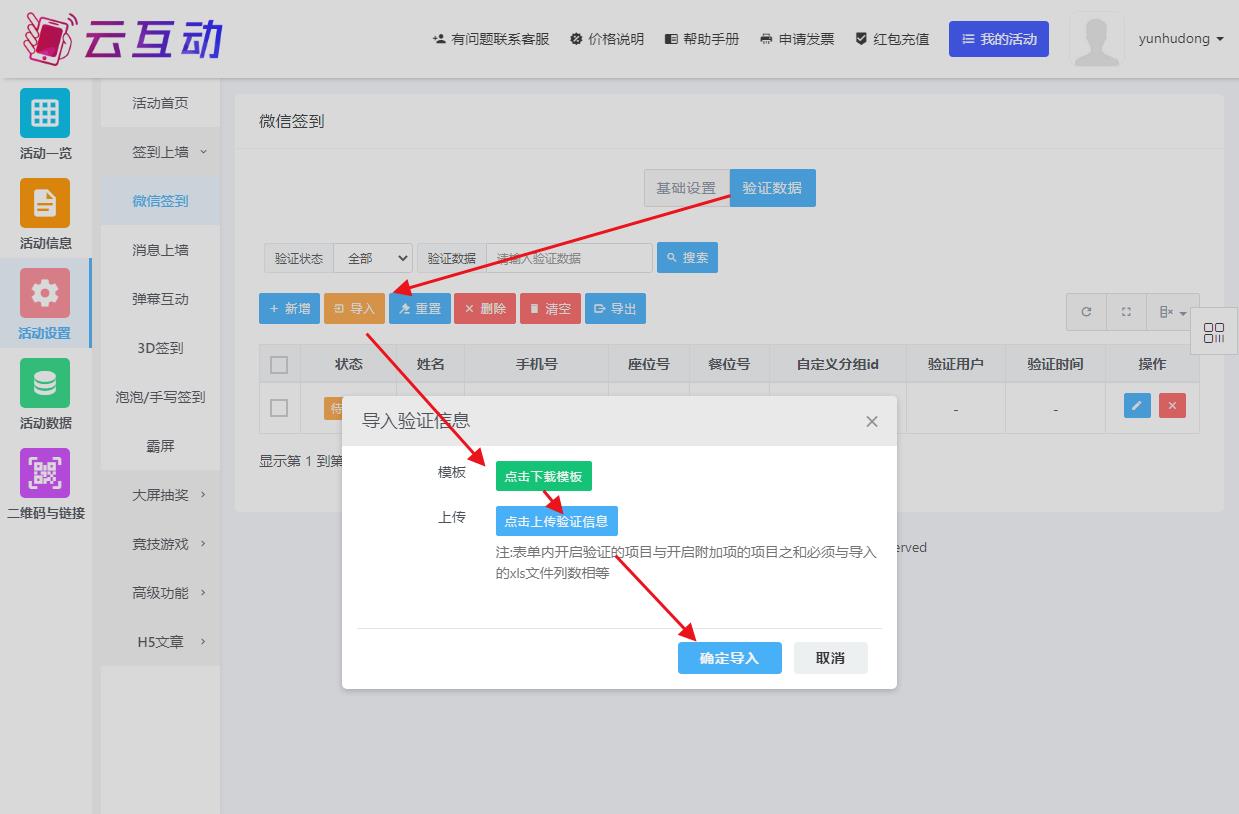
6、添加完驗證數據后,會顯示待驗證狀態,用戶掃碼簽到后填寫的信息與驗證數據匹配成功后,會顯示附加數據項,并會在驗證數據中顯示已驗證,后方也會顯示驗證用戶的信息和驗證時間。
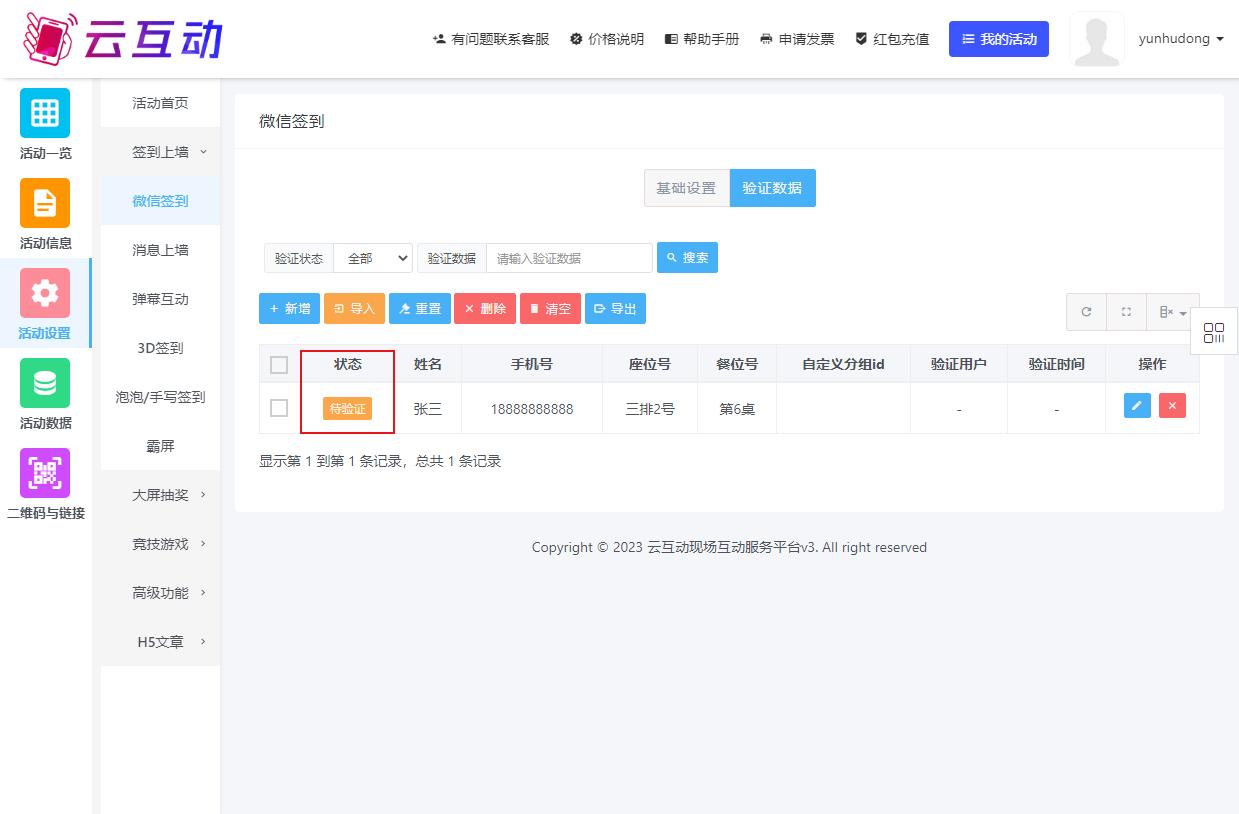
設置好簽到后顯示座位號等附加信息后,用戶參會掃碼后的流程和顯示頁面效果如下:

云互動系統作為一款現場互動類工具, 可以通過大屏幕同步展示觀眾的互動消息, 借助微信平臺,實現圖文上墻、簽到、投票、抽獎、派紅包、打賞等多種功能。
適用于公司年會、培訓、現場活動等各種場合,能有效調動現場氣氛。
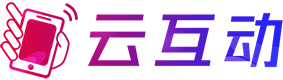
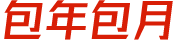

 高新技術企業:GR202113000528
高新技術企業:GR202113000528 科技型中小企業:SKX202305S2490020
科技型中小企業:SKX202305S2490020 冀公網安備 13019902000358號
冀公網安備 13019902000358號 增值電信業務經營許可證:冀B2-20210272
增值電信業務經營許可證:冀B2-20210272